Tabl cynnwys
Yn chwilio am ffyrdd i ddangos Labeli Data yn Mapiau 3D Excel ? Yna dyma'r erthygl i chi. Nid yw Excel yn darparu opsiwn Dangos Labeli Data o fewn y Mapiau 3D . Fodd bynnag, byddwn yn dangos 2 gylch gwaith i chi wneud hynny yn yr erthygl hon.
Lawrlwythwch Gweithlyfr Ymarfer
Yn dangos Label Map 3D. xlsx
2 Dull Defnyddiol o Ddangos Labeli Data mewn Mapiau 3D Excel
I ddangos y dulliau, rydym wedi dewis set ddata gyda 3 colofnau: “ Galwedigaeth ", “ Lleoliad “, a “ Cyflog Cyfartalog “. Mae'r set ddata hon yn cynrychioli cyflog cymedrig 6 galwedigaeth ar gyfer pob lleoliad gwahanol, ac rydym yn mynd i ddefnyddio'r data hwn i ddangos i chi sut i alluogi Labeli Data yn Mapiau 3D .

Creu Map 3D yn Excel
O’r blaen, yn dangos y dulliau ar gyfer dangos Labeli Data yn Mapiau 3D , byddwn yn dangos i chi'r camau i greu Map 3D yn Excel .
Camau:
- Yn gyntaf, dewiswch unrhyw gell o fewn y set ddata. Yma, rydym wedi dewis cell D6 .
- Yna, o'r Mewnosod tab >>> dewiswch Map 3D .



- EinBydd ffenestr Map 3D yn ymddangos.


- Yn ail, dewiswch “ Cyfartaledd Cyflog ” y tu mewn i’r blwch Uchder .



“ Mapiau 3D Teithiau.
Mae teithiau Mapiau 3D ar gael yn y gweithlyfr hwn.
Agor Mapiau 3D i olygu neu chwarae'r teithiau. ”
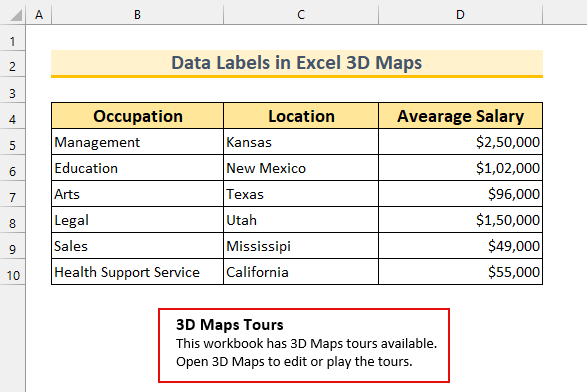
Felly, rydym ni yn gallu creu Map 3D yn Excel .
1. Ychwanegu Anodiad i Dangos Labeli Data yn Excel Mapiau 3D
Yn yr adran hon, byddwn yn defnyddio'r nodwedd Ychwanegu Anodiad i wneud Labeli Data yn Excel Mapiau 3D .
Camau:
- I ddechrau, byddwn yn newid thema'r Map er mwyn delweddu gwell .
- Felly, o'r tab Cartref → Themâu → dewiswch Modern<4 .

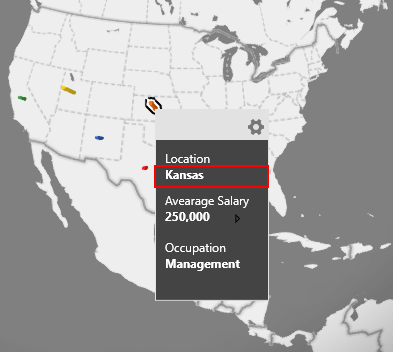
- Yna, de-gliciwch ar y Bar Colofn a dewis Ychwanegu Anodiad .

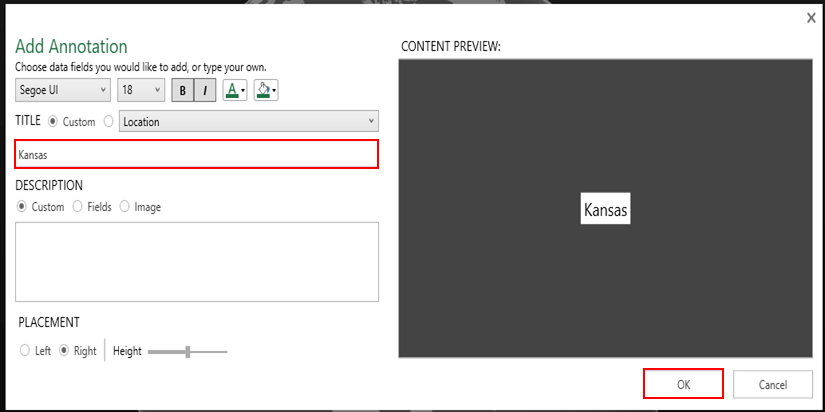
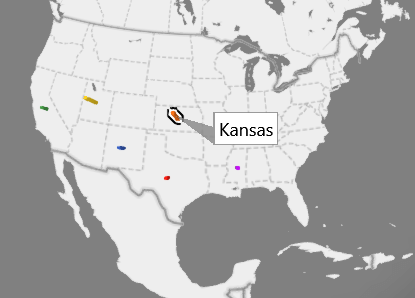
- Yn yr un modd, gwnewch hynny ar gyfer gweddill y data pwyntiau, ac ar ôl gorffen hynny, bydd y Map 3D yn edrych fel hyn.

2. Galluogi Labeli Mapiau i Greu Labeli Data yn Excel Mapiau 3D
Am yr olaf dull, byddwn yn troi'r nodwedd Labeli Mapiau ymlaen i ddangos y Labeli Data yn Mapiau 3D .
Camau:
- I ddechrau, rydym yn newid thema'r Map i ddelweddu'n well.
- Felly, o'r Cartref >tab → Themâu → dewiswch “ Lliw Du ” .

- Nesaf, rydym yn galluogi Labeli Mapiau .
- I wneud hynny, o'r Cartref Tab → dewiswch Labeli Mapiau .
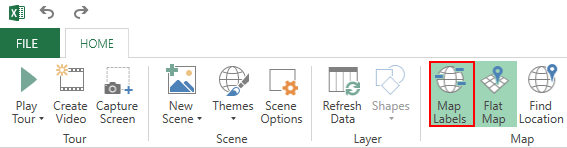

- Yn olaf, ar ôl gwneud hynny i gyd, bydd y 3D Map yn edrych fel hyn.
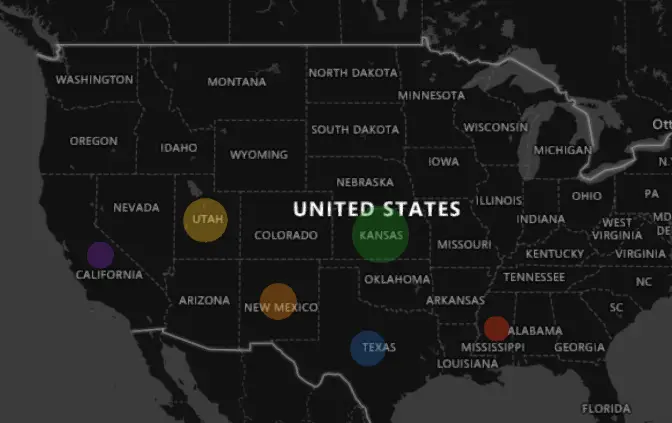 5>
5>
Darllen Mwy: Sut i Ychwanegu Dau Label Data yn Siart Excel (gyda Chamau Hawdd)
Pethau i'w Cofio
- Yn gyntaf, dim ond ar lwyfan Windows ac o Excel 2013 y mae nodwedd Map 3D ar gael. Felly, ni fydd gan y fersiynau cynharach fynediad i'r nodwedd hon, ac ni allwch ddefnyddio'r nodwedd hon ar Apple's OS .
- Nesaf, fe'i gelwid yn Power Map yn Excel 2013 . Yn ddiweddarach, Microsoft ei ailenwi yn Map 3D .
- Yn olaf, os ydym yn creu Map 3D yn Excel 2016 , ni fydd yn gydnaws â Excel 2013 .
Adran Ymarfer
Rydym wedi ychwanegu set ddata ymarfer ar gyfer pob dull yn y ffeil Excel . Felly, gallwch chi ddilyn ein dulliau yn hawdd.

Casgliad
Rydym wedi dangos 2 ymagweddau defnyddiol at sut i ddangos Labeli Data yn Excel Mapiau 3D . Os ydych chi'n wynebu unrhyw broblemau ynglŷn â'r dulliau hyn neu os oes gennych chi unrhyw adborth i mi, mae croeso i chi wneud sylwadau isod. Ar ben hynny, gallwch ymweld â'n gwefan ExcelWIKI am fwy Cysylltiedig ag Excel erthyglau. Diolch am ddarllen, daliwch ati i ragori!

